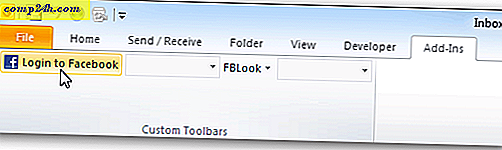A sötét üzemmód engedélyezése a Windows 10 rendszerben vagy kikapcsolása
A Microsoft a héten elindította a Windows 10 Build 14316-ot a Windows Insider-hez. Jön egy sor új funkció, amelyek előnézetét a közelgő ingyenes évfordulós frissítés, amely később érkezik a nyár folyamán a jelenlegi Windows 10 felhasználók számára.
Az egyik új vizuális funkció, amelyet a felhasználók kérnek, egy sötét téma, amely már elérhető néhány alkalmazásban, mint például a Microsoft Edge és a Mail és a Calendar. De ez a sötét téma lesz az egész operációs rendszerben.
Továbbá, ha Office 365-t futtat, az Office 2016 új színes témái, köztük a fekete színűek, itt megtekinthetők.
Windows 10 sötét mód
A sötét téma bekapcsolásához nyissa meg a Beállítások> Testreszabás> Színek lehetőséget . Ezután görgessen le a Válassza ki a módot és válassza a Sötét.
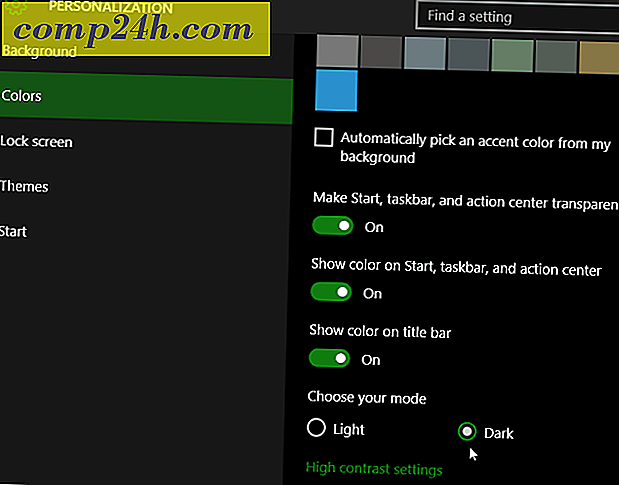
Miután engedélyezte, kiválaszthatja az akcentus színét, amelyről úgy gondolja, hogy a legjobban néz ki. Az alábbi példában átkapcsoltam a háttéremet, és egy zöld akcentust választottam.

Amikor sötét módra vált, az olyan alkalmazások, mint az Üzlet, a Beállítások, a Riasztások és az Órák, sötét üzemmódra is váltanak. Más univerzális alkalmazásokkal az alkalmazás beállításaiban sötét módba kapcsolhatja őket. Olvassa el például a Windows 10 Twitter alkalmazás sötét témájának engedélyezéséről szóló cikkünket.
Megjegyzés: Ne feledje, hogy ez egy pillantás a közelgő frissítés előnézeti verziójára, és ennek egy része megváltozhat a végleges verzió kiadásáig.
Érdemes megjegyezni, hogy ha Office 2016-ot futtat, akkor megegyezhet az új sötét vagy fekete színsémával.
Ahhoz, hogy többet tudjunk arról, mi jön a nyár folyamán a Windows 10 évfordulója frissítésében, nézze meg cikkünket a Windows 10 Preview Build 14316-ról. Természetesen, ha el szeretné kezdeni az új funkciók tesztelését saját, csatlakozhat a Windows Insider programhoz, amely ingyenes.
Várja a Windows 10 új sötét témáját? Hagyj egy megjegyzést, vagy csatlakoztasd más Windows-rajongókkal az új és továbbfejlesztett Windows 10 Fórumainkban.